
無料でビットコイン(BTC)が貰えるサイト「Tadacoin(タダコイン)」でパスワードが分からなくなってしまったので、パスワードを再発行してみました。
私同様にパスワードを忘れてしまった方や、その他お悩みの方はこちらの記事を参考にしてください。
※USBメモリーがいきなりご臨終されたので、ここ数ヶ月で登録した会員情報がすべて吹き飛びました。しっかりとバックアップは取っておかないと駄目ですね。
▼Tadacoin(タダコイン)って何?という方はこちらを参考に▼
パスワードの再発行はサポートページから確認
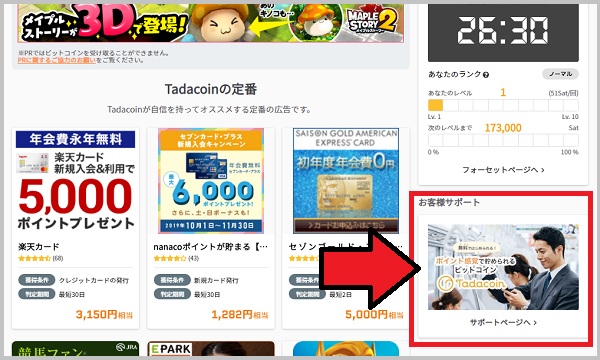
パスワードの再発行や、困ったことが発生した場合は、まずは「サポートページ」を確認しましょう。TOPページやや下にスクロールさせた右側に「サポートページ」が用意されています。
「サポートページへ>」をクリックしましょう。
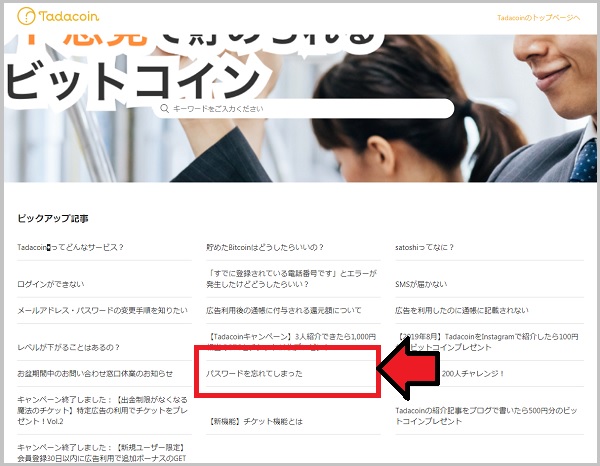
サポートページに移動したら、ピックアップ記事やカテゴリー内に、お困りの内容に合致するものが無いか調べましょう。合致するものがあればそちらをクリックして、対処法を確認しましょう。
幸い、ピックアップ記事の中に「パスワードを忘れてしまった」がありましたので、今回私はこちらをクリックして対処法を調べます。
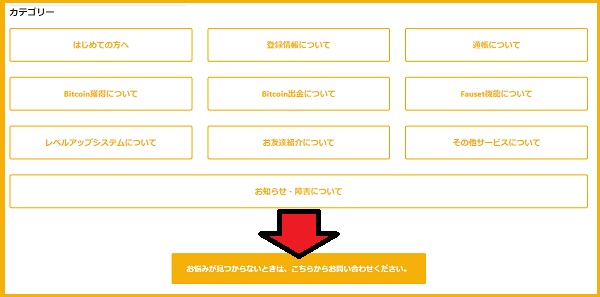
もしピックアップ記事やカテゴリー内に無い場合は下部の「お悩みが見つからないときは、こちらからお問い合わせください」をクリックして、直接運営にお問い合わせを行いましょう。
実際にパスワードを再設定してみた
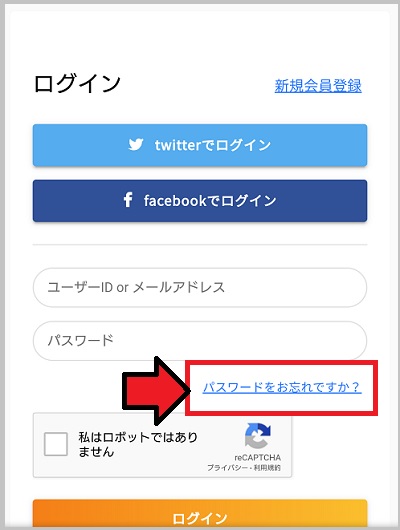
ピックアップ記事「パスワードを忘れてしまった」を参考にパスワードの再発行を実際におこなってみます。
ログインページにある「パスワードをお忘れですか?」を選択します。
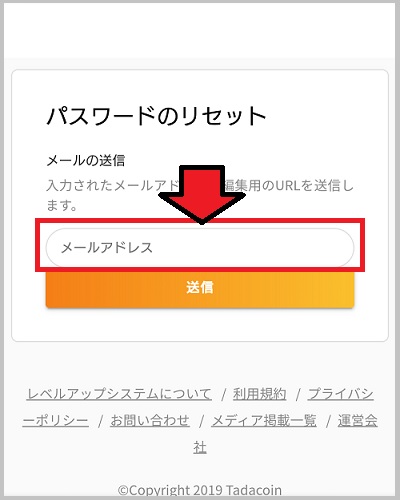
タダコインに登録しているメールアドレスを入力して 送信 をクリックしましょう。
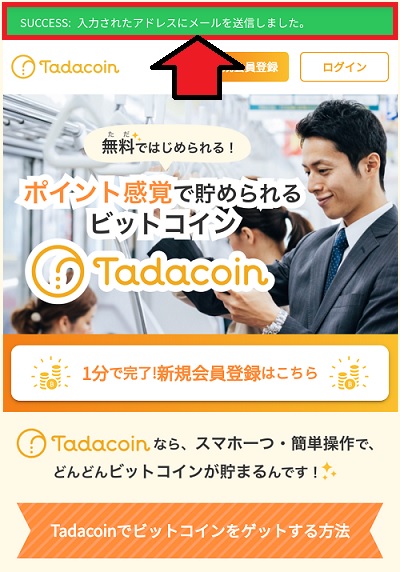
入力したメールアドレスにメールが送信されると上記のような画面に切り替わります。
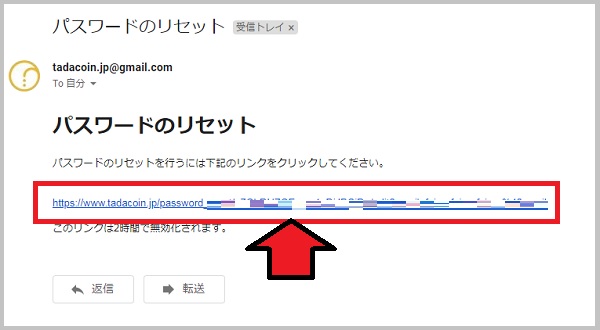
入力したメールアドレスに上記のようなメールが届きますので、メール中央のURLをクリックしましょう。
URLはメールが発行されてから2時間で無効化されるので注意してください。
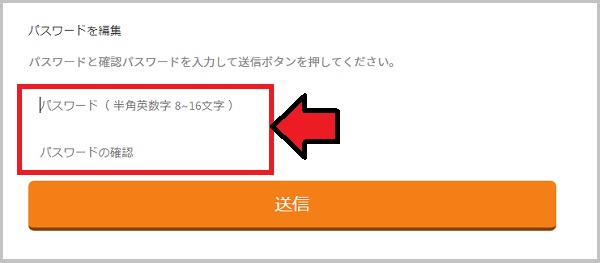
パスワード編集画面になります。
「パスワード半角英数字8~16文字」と「パスワードの確認」を入力して、送信ボタンをクリックしましょう。
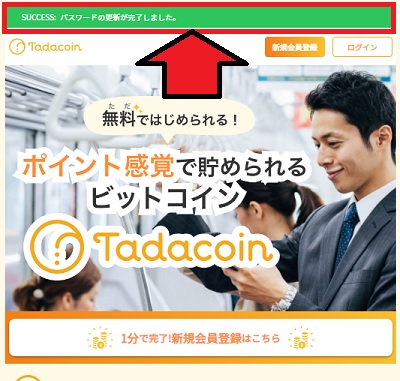
パスワードの更新が完了しました。と表示されます。ログインを試してログインが出来ればパスワードの再設定は完了となります。
私も無事にパスワードの再設定に成功しました。
【Tadacoin(タダコイン)】パスワードが分からなくなったので再発行してみた
Tadacoin(タダコイン)のパスワード再設定は、「サポートページ」を参考にしながら行えば何も難しいことはありませんでした。
次回は機会があればお問い合わせも行ってみて、サポートセンターの対応力も調べてみたいところですね。
コツコツと無料でお小遣いを稼ぎたい方にも、ガッツリとお小遣いを稼ぎたい方にも、Tadacoinは非常に魅力的なサイトとなっています。まだまだ始まったばかりのサイトなので今後に大いに期待したいですね。
※直接公式サイトから登録した場合は、マイページより招待コード「807b45」を入力することで10,000satoshiを獲得することが出来ます。
▼Tadacoinへの登録方法はこちらを参考にしてください▼
「Tadacoin(タダコイン)」登録する手順と利用方法【無料でビットコインが貰える】
当ブログが2023年現在オススメするお小遣いサイトは「ポイントインカム」です。どこのお小遣いサイトを選んだらいいか悩んだらポイントインカムを選択しましょう!
今なら当サイトとポイントインカムとでコラボキャンペーンを開催中です。当サイト経由で新規会員登録することで、もれなく2,500ポイント(250円相当)の特典が貰えまる上に、新規会員登録の翌々月末までにポイント交換することでさらに2,000ポイント(200円相当)が貰えます!(合計で4,500ポイント)
▼ポイントインカムへの登録はこちらから▼
ポイントインカムのオススメの稼ぎ方と評価まとめ
▼登録方法はこちらを参考にしてください。▼
ポイントインカムの登録方法を画像付きで詳しく説明する






コメント